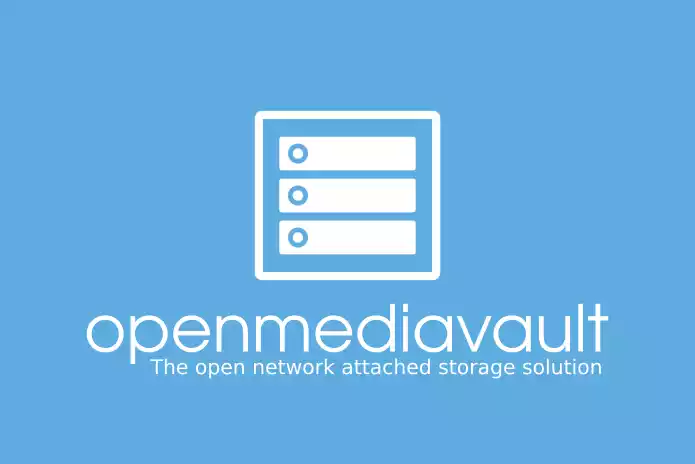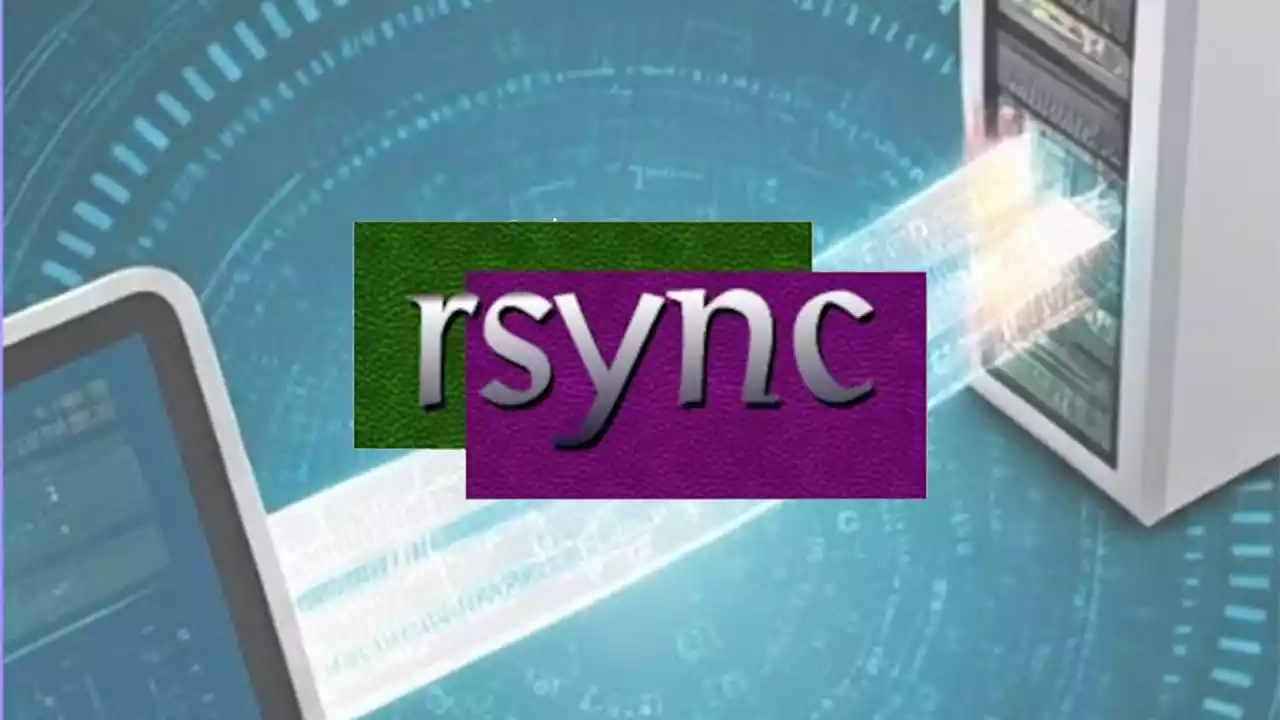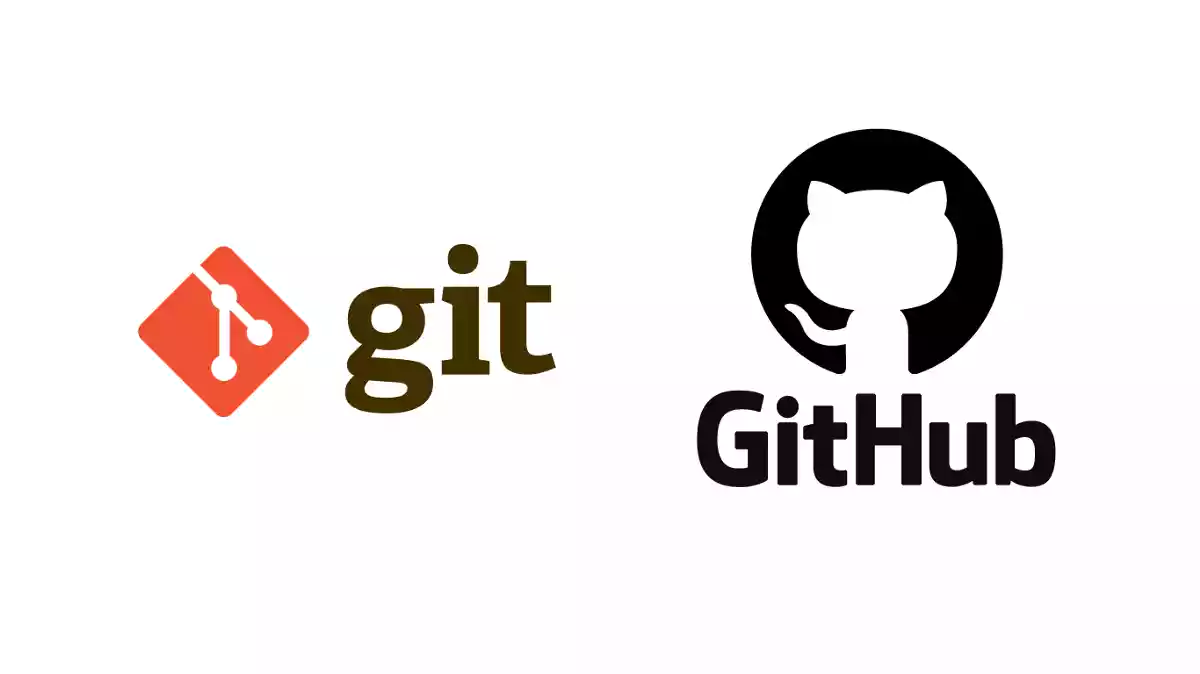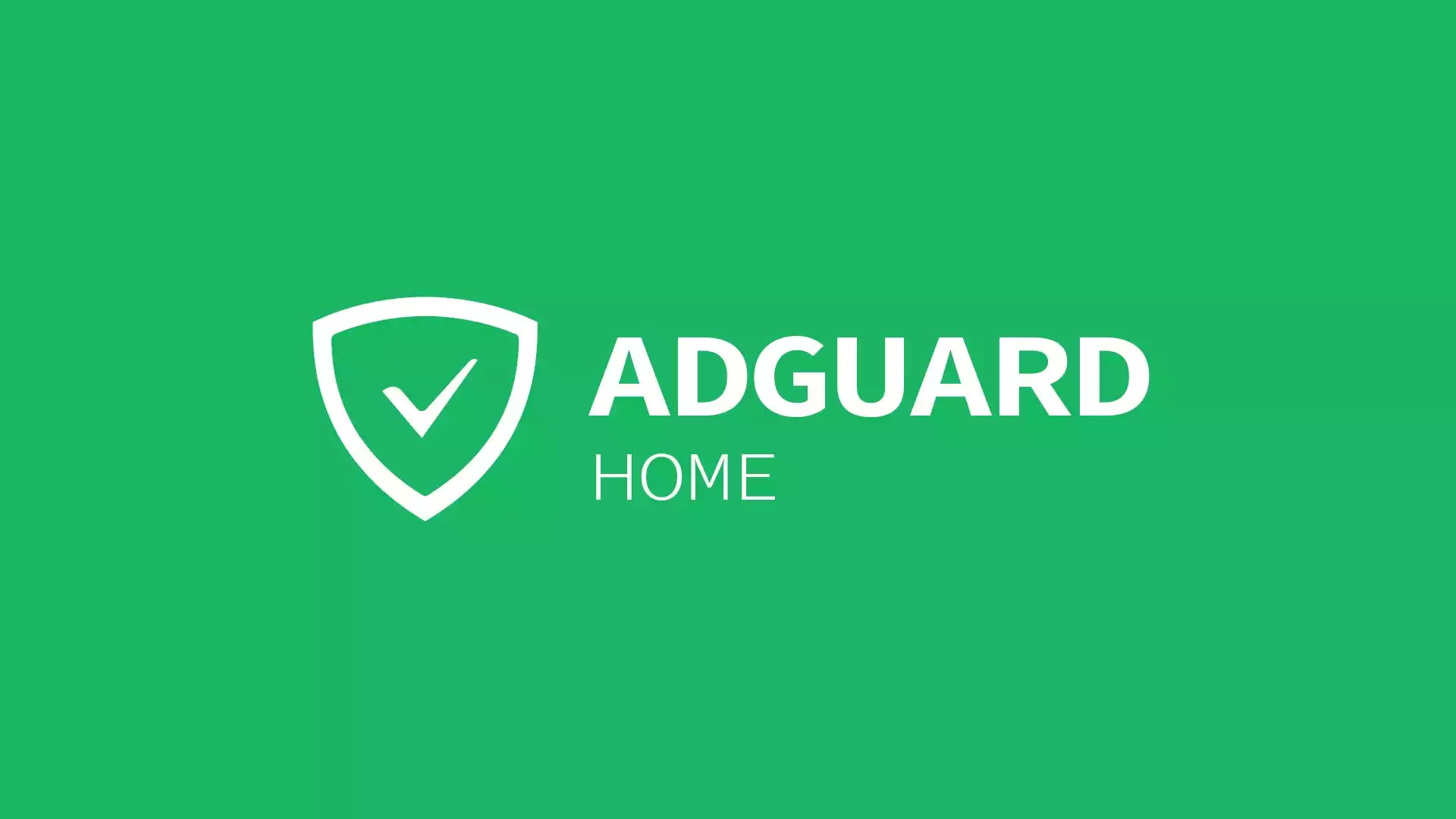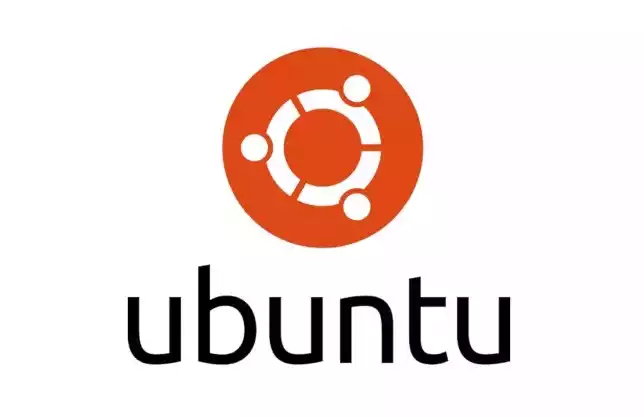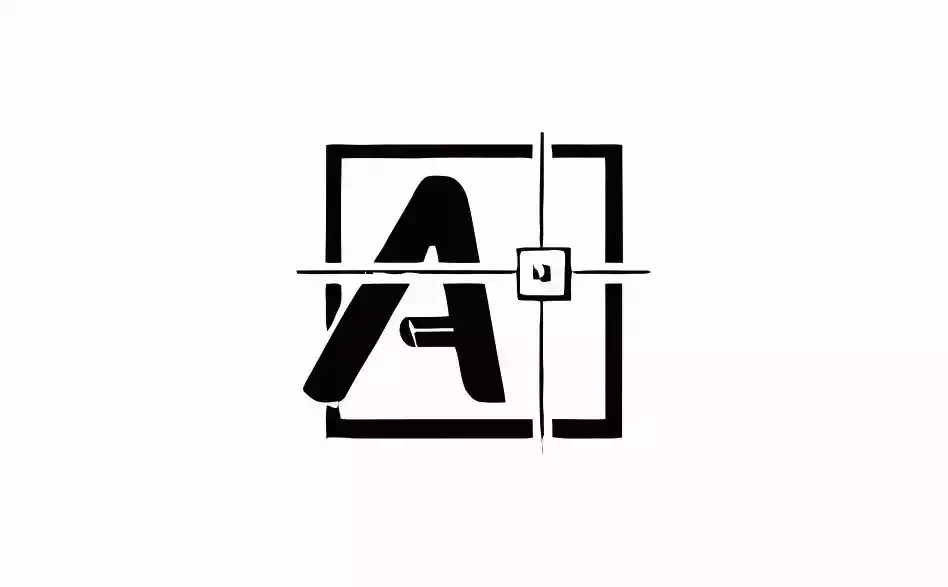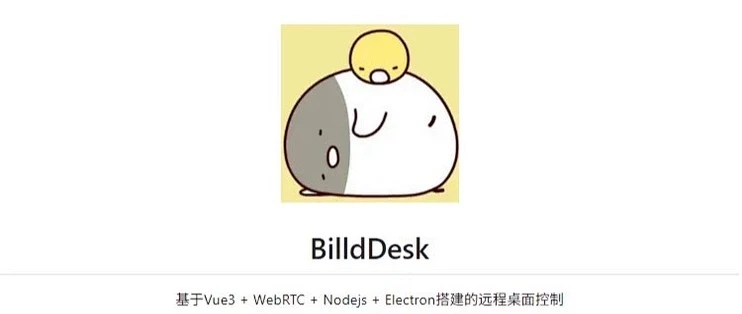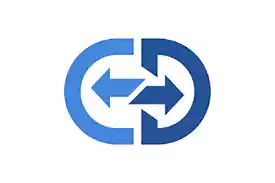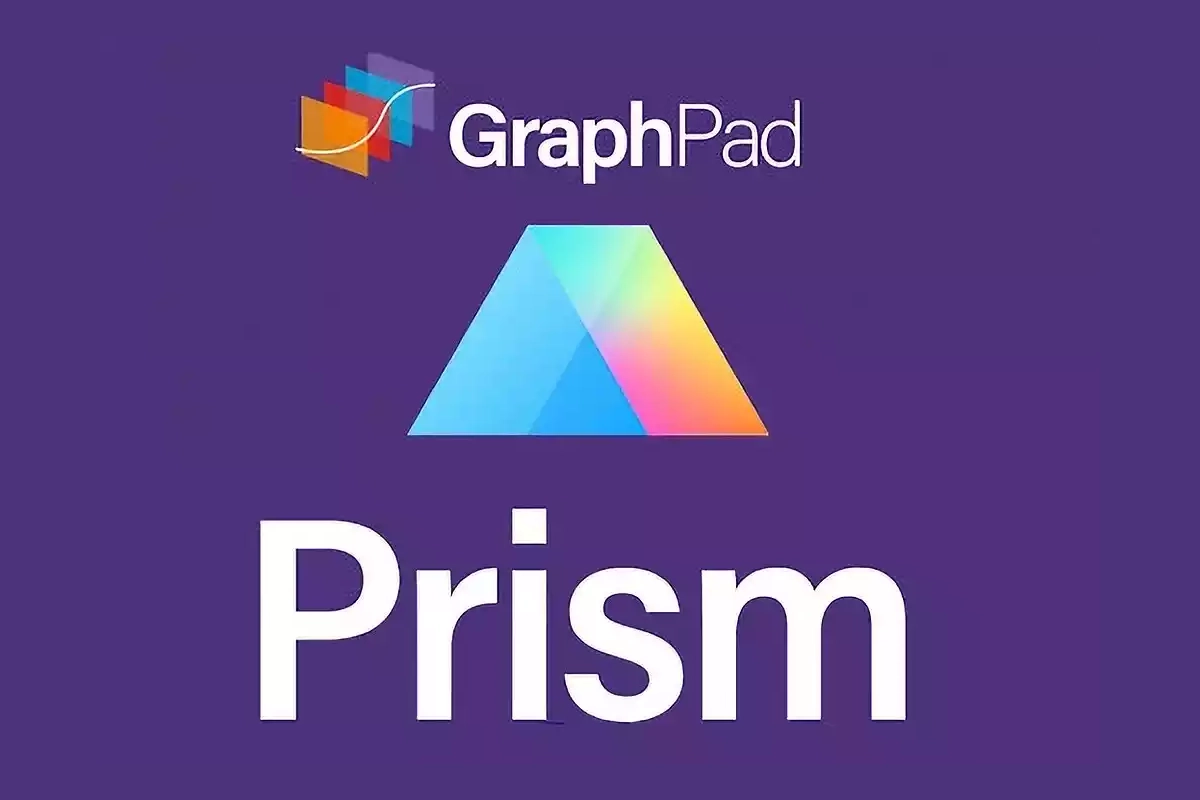debian/ubuntu最新docker和docker compose安装教程
什么是 Docker?Docker 是一种容器化技术,可以在服务器上快速搭建容器并在不污染宿主机的情况下运行软件,而不再需要安装配置各种环境。开源 Docker 社区致力于改进这类技术,并免费提供给所有用户,使之获益。 什么是 Docker Compose?传统模式下运维人员需要运行 docker run 来启动各种容器,一旦容器过多,就无法一次性记住所有的运行参数和命令,这时候我们可以使用 Docker Compose 来解决这个问题。 Docker Compose 是一个用于在单个主机上定义和运行多个 Docker 容器的工具。它使用 YAML 文件来配置应用程序的服务,然后使用一个命令就可以创建并启动所有服务。使用 Docker Compose 可以大大简化 Docker 容器的管理和部署,特别是对于具有多个互相依赖的容器的复杂应用。 使用官方源安装 Docker以下操作需要在 root 用户下完成,请使用 sudo -i 或 su root 切换到 root 用户进行操作。 首先,安装一些必要的软件包: 123apt updateapt upgrade -yapt instal ...
omv常用命令
前言前些天心血来潮,出了一期OpenMediaVault 7的教程系列视频。考虑到视频多以操作演示为主,不便于刚入门的小伙伴们理解,遂配文以作补充说明。 关于OpenMediaVault 7先介绍一下OpenMediaVault(以下简称OMV)。按照官网的说法,OMV是一个基于Debian的开源网络附加存储(NAS)解决方案。该方案主要面向家庭和小型局域网用户,旨在通过模块化设计实现便捷易用的功能。简单来说,OMV就是一个带网页管理界面的Debian系统, 不过,其网页管理界面专门为NAS的相关功能而设计开发。 目前,最新版的OMV 7基于Debian 12构建。 一、系统安装与初始配置 OMV就像一个毛坯房,要想住着舒服,还得投入很多精力进行装修…… 相信体验过OMV的小伙伴们,多少还是有些认同这句话的。所以,打算上手的新朋友请做好折腾的准备。准备好了,咱们就跟随本视频开启OMV 7的入门之旅。 相关下载链接: OMV系统镜像: https://www.openmediavault.org/download.html Etcher: https://etcher.balena.i ...
rsync远程拉取推送同步本地和异地服务器文件
一、简介rsync 是一个常用的 Linux 应用程序,用于文件同步。 它可以在本地计算机与远程计算机之间,或者两个本地目录之间同步文件(但不支持两台远程计算机之间的同步)。它也可以当作文件复制工具,替代cp和mv命令。 它名称里面的r指的是 remote,rsync 其实就是”远程同步”(remote sync)的意思。与其他文件传输工具(如 FTP 或 scp)不同,rsync 的最大特点是会检查发送方和接收方已有的文件,仅传输有变动的部分(默认规则是文件大小或修改时间有变动)。 二、安装如果本机或者远程计算机没有安装 rsync,可以用下面的命令安装。 1234567891011121314151617# Debianapt updateapt-get install rsync# Red Hatyum install rsync# Arch Linuxpacman -S rsync# openwrt/istoreosopkg updateopkg install rsyncopkg install rsyncd#验证安装成功rsync --version 注意,传输的双方都必 ...
解决git push本地推送22端口连接超时,改为443端口
问题描述之前使用 Git 推送本地仓库至远程仓库时没问题,今天突然出现了这个错误,使用了“黑科技”之后仍然还会出现这个错误。(以前也遇到过,但都是网络问题,自己就好了) 检查连接 首先输入以下命令检查SSH是否能够连接成功(ssh后面有空格) 1ssh -T git@github.com 发现报错:端口连接超时。 12345ssh: connect to host github.com port 22: Connection timed outfatal: Could not read from remote repository.Please make sure you have the correct access rightsand the repository exists. 解决方案在C盘——用户——你的主机名文件夹中找到 .ssh 文件夹;(此前配置SSH时会生成该文件夹)在 .ssh 文件夹中新建文件 config.txt ,输入以下内容,将 xxxxqq.com 更改为你的邮箱,并保存。 最后,去掉 .txt 后缀 123456Host github.comUs ...
adguard home的简单设置
Adguard Home常规用法DNS神器AdGuard Home最简单设置,网页秒开!秒解析、去广告、防污染的adguardhome安装设置教程!实现家里所有设备过滤广告,实现国内外流量精准分流#一瓶奶油Adguard Home常规用法 1、重要功能解析 dnsmasq 在OpenWrt中,dnsmasq是一个轻量级的DNS转发器和DHCP服务器,通常用于提供DNS解析和DHCP服务。 作为dnsmasq的上游服务器 这种方式会保留dnsmasq的本地DNS解析功能。 dnsmasq处理所有本地的DNS请求,然后将未缓存的请求转发给AdGuard Home。 这种方式的逻辑是:收到请后,dnsmasq会先尝试从其缓存中查找DNS请求的答案。如果请求的答案存在于dnsmasq的缓存中,则会直接返回给客户端,不会将请求转发给AdGuard Home。如果请求的答案不在dnsmasq的缓存中,则会将请求转发给AdGuard Home。 重定向53端口到AdGuardHome 通过防火墙或路由规则,将所有发往53端口的DNS请求重定向到AdGuard Home的端口。dn ...
关闭debian/ubuntu防火墙,禁用apache web服务命令
1234567891011121314151617#禁用 ufw 防火墙ufw disable#设置iptables规则iptables -P INPUT ACCEPTiptables -P FORWARD ACCEPTiptables -P OUTPUT ACCEPTiptables -t mangle -Fiptables -Fiptables -Xnetfilter-persistent save# 判断 apachectl 是否存在,如果检测到 Apache,则停止 apache2 服务,禁用 apache2 服务if [[ -n $(apachectl -v 2>/dev/null) ]]; thenservice apache2 stopsystemctl disable apache2fi
dism++精简优化windows安装包
准备工作 Dism++ Windows原版系统镜像(任何版本皆可) 第一步 提取所需版本映像 把准备好的系统镜像,鼠标这里以Windows11为例,利用解压软件,解压到文件夹;运行Dism,通过菜单栏,文件-打开映像文件,编辑映像文件窗口,点击浏览,添加我们解压好的,系统安装wim文件,路径在sources文件夹下,名为install,打开映像后,选中我们需要的系统版本,接着点击导出映像,保存路径随意,名字建议还是保持原来的名字,点击保存开始导出映像。此操作的目的,剔除不用的系统版本,以减少镜像体积。 第二步 挂载提取的映像 Dism主界面,文件-挂载映像,挂载映像界面,分别点击浏览,添加我们上一步提取的映像,以及设置挂载路径,最后点击确认,等待映像挂载完成,过程可能需要一段时间,耐心等待!映像挂载好后,单击打开会话,Dism便会加载当前系统映像菜单了 第三步 删除Windows内置应用 Dism启动,会默认挂载当前系统,所以我们操作的时候要谨慎,确保选中我们提取映像的系统,进行操作!点击常用工具下Appx管理,右侧窗口显示的都是预装应用,不知道都是什么不要紧,我会做一个对照表放在 ...
ubuntu开启nfs服务
在Ubuntu上设置NFS(网络文件系统)服务,可以让你在不同的计算机之间共享文件和目录。下面是如何在Ubuntu上设置NFS服务的基本步骤: 步骤 1: 安装NFS服务器首先,你需要安装NFS服务器。打开终端并运行以下命令来安装NFS服务器: 12apt updateapt install nfs-kernel-server 步骤 2: 配置NFS导出安装完NFS服务器后,你需要配置哪些目录将被共享。编辑/etc/exports文件来添加或修改共享目录: 1nano /etc/exports 在文件中添加一行来指定要共享的目录及其访问权限。例如,要共享/srv/nfs目录给所有网络上的客户端,可以这样设置: 1/srv/nfs *(rw,sync,no_subtree_check,no_root_squash) 这里,rw表示读写权限,sync表示数据同步写入硬盘,no_subtree_check可以加快访问速度,但可能会在删除深层目录时出现问题。根据你的需求调整这些选项。 步骤 3: 导出目录(可选)修改完/etc/exports文件后,你需要使更改生效。运行以下命令来导出配 ...
passwall2完美配置
前言:1、小猫咪插件使用Meta内核+FakeIP模式,不需要套任何插件就能够解决DNS污染、DNS泄露问题及去广告,但是跟IPv6的兼容性存在问题,因此比较适合在纯IPv4下使用。2、ssrPlus+插件需要搭配MosDNS来解决DNS泄露、IPv4/IPv6双栈共存等问题那有没有集合上述所有优点、规避缺点的插件呢? 今天就来聊聊几乎完美的:Pass Wall2 Pass Wall2能够给我们带来什么的体验?1、解决DNS泄露2、IPv4/IPv6双栈共存3、IPv6连接zerotier进行全隧道上网海淘4、去广告 一、规则管理删除默认的所有规则,然后添加Reject规则、Direct规则、Proxy规则 Reject规则填入域名:geosite:category-ads-all Direct规则填入:域名: xn--ngstr-lra8j.comgeosite:privategeosite:cnIP:geoip:privategeoip:cn Proxy规则填入:geosite:geolocation-!cn 规则的顺序一定要这样排列: 1、Reject规则 ...
truenas scale的arc配置
调整默认的 arc内存占用规则 根据ZFS的配置文档,系统通过zfs_arc_max来控制用做缓存的内存使用量。zfs_arc_max的默认值是0,代表50%。此外,还有一个zfs_arc_sys_free的参数,用于控制系统的空余内存上限,默认也是0。 调整配置 因此,我们要调整内存占用规则,就需要修改上述相关参数 进入 设置(System Settings)– > 高级(Advanced) 里找到 Init/Shutdown Script 添加脚本 echo SIZE_IN_BYTES >> /sys/module/zfs/parameters/zfs_arc_max其中 SIZE_IN_BYTES换成你想要的数值,例如 2GB 的话,填 2147483648 1echo 2147483648 >> /sys/module/zfs/parameters/zfs_arc_max ps任何pcie的直通都会导致pve无法使用内存ballooning技术,会让虚拟机在一开始就分配所有需要的内存,所以pve下的truenas不推荐直通pcie设备 ...